
8373
.pdfМинистерство образования и науки Российской Федерации Федеральное государственное бюджетное образовательное учреждение высшего
образования «Нижегородский государственный архитектурно-строительный университет»
Н.А. Кащенко, Попов Е.В. А.В. Чечин
ВВЕДЕНИЕ В ГИС AUTODESK MAP
Учебно-методическое пособие
по выполнению лабораторных, курсовых и самостоятельных работ по дисциплине «Географические информационные системы»
по направлению подготовки 21.03.02 Землеустройство и кадастры, профиль Городской кадастр
Нижний Новгород
2016
Министерство образования и науки Российской Федерации Федеральное государственное бюджетное образовательное учреждение высшего
образования «Нижегородский государственный архитектурно-строительный университет»
Н.А. Кащенко, Попов Е.В. А.В. Чечин
ВВЕДЕНИЕ В ГИС AUTODESK MAP
Учебно-методическое пособие
по выполнению лабораторных, курсовых и самостоятельных работ по дисциплине «Географические информационные системы»
по направлению подготовки 21.03.02 Землеустройство и кадастры, профиль Городской кадастр
Нижний Новгород ННГАСУ
2016
4
УДК 004.9 : 91: 528
Кащенко Н.А., Попов Е.В., Чечин А.В. Введение в ГИС Autodesk Map
[Электронный ресурс]: учеб.-метод. пособие / Н.А. Кащенко, А. В. Чечин; Нижегор. гос.
архитектур.- строит. ун - т – Нижний Новгород : ННГАСУ, 2016. – 56 с; ил. .– 1 электрон. опт. диск (CD-R)
Учебно-методическое пособие разработано с учетом современных подходов к компьютерной обработке геопространственных данных на ЭВМ. Рассмотрена программная среда, методы ввода, обработки, анализа и вывоза геопространственной информации.
Предназначено для обучающихся в ННГАСУ по направлению подготовки 21.03.02 Землеустройство и кадастры, профиль Городской кадастр, по дисциплине Географические информационные системы.
© Н.А.Кащенко, Е.В. Попов, А.В. Чечин, 2016 © ННГАСУ, 2016.
5
ВВЕДЕНИЕ
Географическая информационная система (ГИС) (Geographic Information System (GIS)) — информационная система, обеспечивающая сбор, хранение, обработку, доступ, отображение и распространение пространственных данных. В настоящее время ГИС являются наиболее эффективным инструментом познания и описания постоянно изменяющейся географической среды. Эти системы используются для решения множества практических задач, связанных, так или иначе, с пространственно-распределенными данными. Отличительной чертой географических информационных систем от других информационных систем является наличие в их составе специфических методов анализа пространственных данных, которые в совокупности со средствами ввода, хранения, манипулирования и представления пространственнокоординированной информации и составляют основу ГИС-технологии.
Кадастровые и землеустроительные данные включают как описательную информацию, так и пространственно-координированные геоданные о границах объектов недвижимости. Такие данные лучше всего обрабатывают геоинформационные системы, включающие возможности обработки географических и атрибутивных (описательных) характеристик объектов и явлений.
Методические указания предназначены для знакомства с основными возможностями геоинформационных систем, практического освоения базовых функций обработки геоданных, создания картографических произведений и формирования у будущих специалистов необходимых компетенций.
ГИС Autodesk MAP базируется на графическом ядре AutoCAD, сочетая в себе возможности системы автоматизированного проектирования (САПР) с производительностью ГИС. Разработчиком является компания Autodesk, Inc. (США). Система Autodesk MAP предназначена для создания, просмотра, редактирования и управления графическими базами данных географических или геологических карт, кадастровых, топографических карт, карт
6
землепользования, анализа окружающей среды, транспортных, коммуникационных схем и схем управления фондами и инфраструктурой, а также создания, редактирования и анализа топологий объектов. Картографирование в Autodesk Map может проводится как двухмерном, так и в трехмерном режимах, т.е. имеется возможность создавать трехмерные модели поверхностей, к которым привязывается пространственная информация. Пространственные данные могут содержаться в базах данных различного типа
(dBASE, Excel, FoxPro 2.х, MS Access, Paradox). Система имеет развитые инструменты создания и редактирования карт, работы с топологией, функции ГИС-анализа, поддерживает хранение не только атрибутивных, но и пространственных данных в Oracle Spatial. Кроме этого система имеет развитые инструменты для интеграции с другими ГИС и информационными технологиями.
Работа с ГИС Autodesk MAP может осуществляться через систему Autodesk Civil, предназначенную для решения градостроительных и строительных задач, основанную на технологии AutoCAD. Система Autodesk MAP встроена внутри системы Autodesk Civil и представлена в виде отдельного меню «КАРТА».
Перед началом работы студентам рекомендуется ознакомиться с литературой, список которой представлен на стр.50.
Создание и редактирование объектов в программе Autodesk Map осуществляется через основное меню и панели инструментов. В Приложении (стр.52) представлено описание основных элементов управления.
7
ТЕМА № 1 НАСТРОЙКА ПРОЕКТА
Для открытия панели задач Autodesk Map выбирается меню «Карта /
Утилиты / Панель задач».
1.1 Задание настроек программы.
1. Настройки AutoCad
1) На рабочем экране нажимается правая кнопка мыши (МП)
МП / Настройка – вкладка «AD-редактор»: «Единицы рисунков AutoCad» -
метрические. |
|
|
|
|
|
2) Для |
настройки |
размера |
перекрестья |
выбирается |
команда |
МП / Настройка – вкладка «Экран»: «Размер перекрестья» - 100 (движение флажка вправо).
3) Для настройки цветового |
фона экрана выбирается |
команда |
МП / Настройка – вкладка «Экран»: |
«Цвета» - белый. |
|
2. Настройки Autodesk Map
Настройки осуществляются с помощью команды «Карта / Настройка» //
/ вкладка «Панель задач» - |
V |
«Показывать панель задач при |
|
||
|
||
запуске»; |
|
|
/ вкладка «Система координат» – « Единицы для отображения» - метры.
3. Задание системы координат |
|
|
|
||
Задание |
системы координат осуществляется |
с помощью |
команды |
||
«Карта / Сервис / Системы |
координат». |
В появившемся окне «Диспетчер |
|||
системы |
координат |
проекта» |
(рис.1.1) |
выбрать |
проекцию |
UTM, WGS84 (Zone 38). |
|
|
|
|
|

8
Рис.1.1 – Окно «Диспетчер системы координат проекта»
1.2 Работа со слоями.
Работа со слоями осуществляется при помощи кнопки «Диспетчер слоев» в панели слоев (рис.1.2).
Рис.1.2 – Окно панели слоев
По умолчанию в диспетчере слоев всегда присутствует слой «ноль» (его нельзя удалять, но можно использовать для дополнительных построений).
Слой создается кнопкой «Создать слой» в «Диспетчере слоев». В результате появляется строчка с параметрами, где вводится имя слоя и задаются его параметры. Затем выбираются команды «Применить» и «ОК».
Для каждого слоя можно задать параметры цвета, типа, веса линии, которые будут отражаться в том случае, если у данного объекта установлены параметры «по слою» (рис.1.3).
Рис.1.3 – Окно параметров слоя
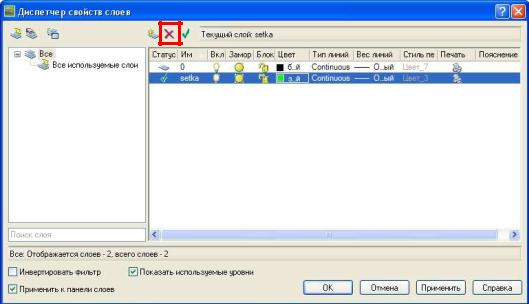
9
Слою можно задать следующие параметры (рис.1.4): ВКЛ. – видимость ЗАМОР. – заморозка
БЛОК – блокировка (нельзя редактировать).
Активный или текущий слой устанавливается галочкой «Установить», его можно видеть в левом верхнем углу экрана. Активный слой - это слой, в котором выполняются построения или редактирование.
|
Рис.1.4 – Окно диспетчера свойств слоев |
|
|||
Удаляется слой |
кнопкой |
«Удалить |
слой», |
выбираются |
команды |
«Применить» и «ОК» (рис.1.4). |
|
|
|
|
|
Сохраняется |
карта |
(чертеж) |
с |
помощью |
команды |
«Файл / Сохранить как».
Примечание: Необходимо внимательно выполнять сохранение файлов в нужную папку. Рекомендуется периодически сохранять чертеж и делать резервные копии во избежание потери данных.
10
ТЕМА № 2 РЕГИСТРАЦИЯ РАСТРА
Регистрация растра необходима для точного построения геометрической модели. Поскольку растровая карта, используемая для создания ГИС, как правило, создана в определенном масштабе, а геоинформационная модель должна создаваться в натуральную величину, процедура регистрации растра является первой и главной операцией.
Перед регистрацией растра необходимо ввести опорные точки с известными исходными координатами («ТИКИ»). Для этого можно воспользоваться командой «точка» или «полилиния». При выборе команды «полилиния» в командной строке (в нижней части экрана) вводятся координаты точек (разделитель десятичных знаков – точка, координат – запятая) по очереди через клавишу «ENTER». При выборе команды «точка» вводятся X, Y, нажимается клавиша «ENTER». Для просмотра имеющихся объектов выбирается меню «Вид / Зуммирование / Границы».
Перед созданием точек необходимо подготовить блок (создать его под именем «Points.dwg» или взять имеющийся) с правильно заданным указанием точки вставки.
Блок представляет собой сгруппированный набор геометрических элементов с одной точкой вставки. В качестве точки вставки обычно используется начало локальной системы координат блока. В качестве блока, кроме того, может выступать символьный условный знак, а так же группы всевозможных элементов (например, вся карта). Главным требованием, предъявляемым к блоку, является его наглядность и однозначность, что позволяет пользователю безошибочно отличать «ТИКИ» от любых других объектов модели.

11
2.1 Создание точек известных координат
Вокне «Диспетчер свойств слоев» создается слой точек с именем «points». В слое точек («points») создаются символьные блоки в точках с известными координатами. Эта операция осуществляется через кнопку
«Создать блок».
При использовании существующего блока опорные точки вставляются через кнопку «Блок» путем вызова команды «Вставка / Блок» или путем выбора кнопки «Блок» на панели инструментов.
Впоявившемся окне (рис.2.1) нажимается кнопка «Обзор» и выбирается чертеж с блоками (Файл «Points» – открыть).
Чтобы прочитать блоки нужно нажать ОК и выйти из команды кнопкой ESC. Затем повторно вставляется блок с помощью кнопки «Блок».
Рис.2.1 – Окно вставки и задания характеристик блока
В появившемся окне из списка выбирается имя группы точек («Point 1»); затем выбираются галочками точки вставки и задаются координаты X и Y.
При необходимости задается масштаб и угол поворота растра. Пункт «Расчленить» не указывается. Проверяются единицы измерения блока (должно быть указано «метры»). Точки должны располагаться равномерно по схемам
(рис.2.2).
